Gestion de vos archives SOLIDWORKS PDM avec distribution
L'emplacement de stockage de nos données n'est pas immuable. Il y aura des situations où nous aurons besoin de plus d'espace, de plus de vitesse, ou où nous serons confrontés à une situation délicate : un disque dur défaillant. Dans la première partie, nous avons abordénettoyage du coffre-fortet supprimer définitivement les fichiers supprimés. Ce blogue présente des méthodes utilisées pour relocaliser et redistribuer nos SOLIDWORKS PDM stockage dans un coffre-fort.
Avis de non-responsabilité : Avant de prendre des mesures pour déplacer, supprimer ou compresser des données, veuillez vous assurer que tous les fichiers ont été enregistrés par les utilisateurs et que des sauvegardes de la base de données et des archives ont été effectuées. En cas de déplacement, demandez à tous les utilisateurs de se déconnecter ou de passer en mode hors ligne avant de tenter le déplacement.
Distribution des archives PDM
Le stockage des fichiers d'archives peut être déplacé vers 16 emplacements maximum. Cette répartition de charge s'effectue à partir du serveur d'archives et peut être effectuée sur n'importe quel répertoire ou lecteur auquel le serveur a accès. Cela peut concerner des lecteurs situés sur le réseau ou physiquement connectés au serveur. C'est la meilleure méthode pour résoudre les problèmes d'espace sans nécessiter un déplacement complet du serveur, car nous adaptons le matériel utilisé au lieu de supprimer des données.
Déplacement d'archives intégré
Pour démarrer ce processus, lancez l'application Configuration du serveur d'archives dans le menu Démarrer. Si aucune boîte de dialogue ne s'affiche au lancement, vérifiez la barre des tâches près de l'horloge, comme illustré ci-dessous. Faites un clic droit dessus et sélectionnez « Ouvrir ».
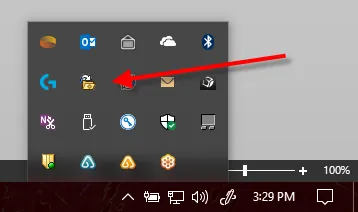
Dans l'outil, vous trouverez votre ou vos coffres-forts répertoriés dans le volet principal en sélectionnant « Cet ordinateur » et le dossier qui se trouve en dessous. Sélectionnez le coffre-fort que vous voulez déplacer et faites un clic droit. Sélectionnez « Déplacer » dans le menu qui s'affiche.
Remarque: Le répertoire contenant vos coffres pourrait être différent de l'image ci-dessous.
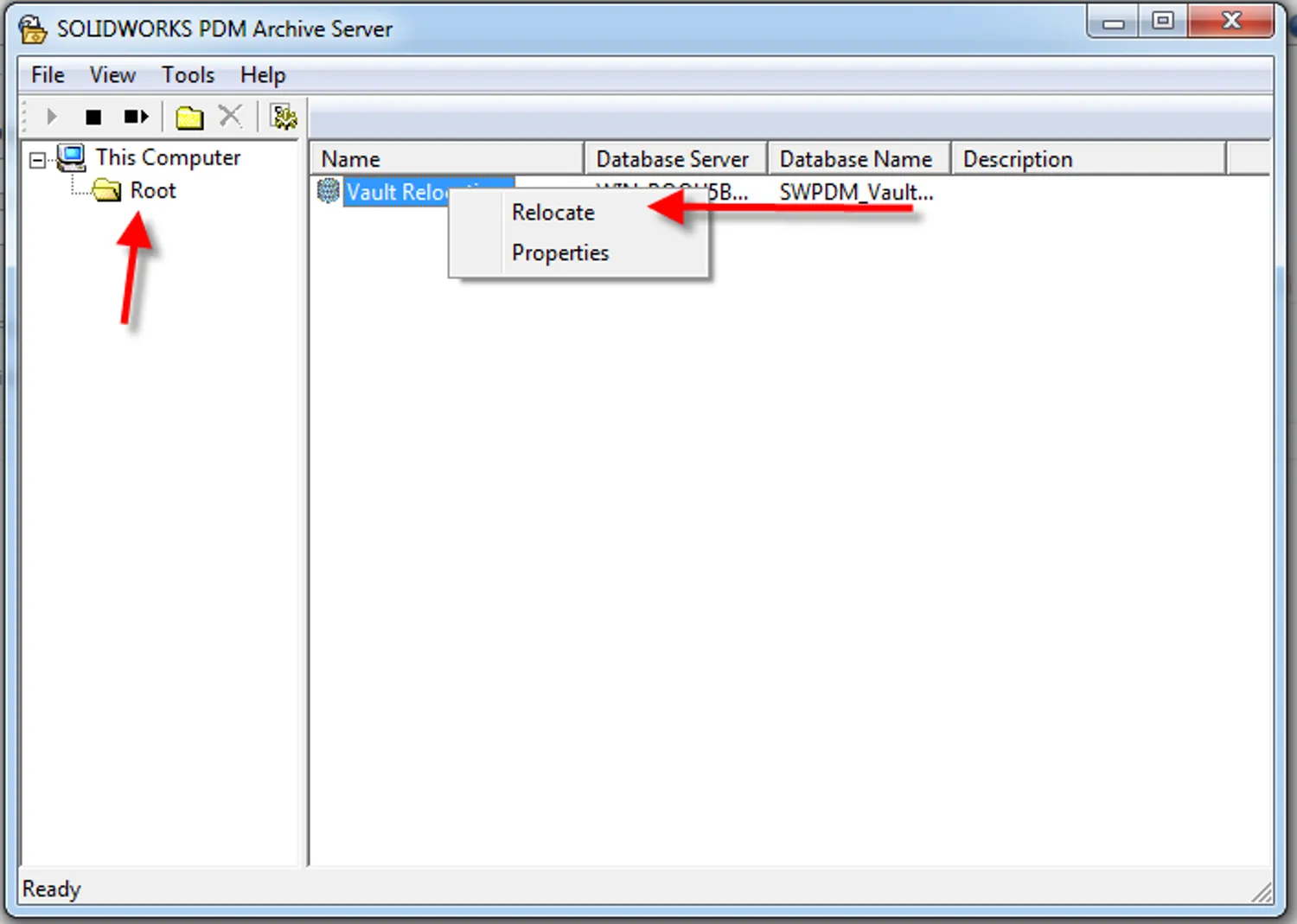
La boîte de dialogue qui s'affiche nous offre plusieurs options pour déplacer les données de notre coffre-fort. Dans l'exemple ci-dessous, je déplace 25 % de la structure de mon coffre-fort vers un emplacement réseau.
Remarque: Il est important de comprendre que le processus déplace 25 % de la structure des archives.pas 25 % du total des données. L'archive peut être déplacée par incréments de 1/16e en raison de l'organisation du coffre-fort. À son arrivée dans le coffre-fort, chaque fichier se voit attribuer un identifiant de fichier converti en nombre hexadécimal (base 16) et les fichiers sont organisés dans l'archive en fonction de ce numéro. Chaque fichier sera placé dans un dossier correspondant au dernier chiffre de son identifiant hexadécimal. Ce déplacement déplacera n'importe quel nombre de ces 16 dossiers vers un nouvel emplacement. Les dossiers ne seront pas répartis sur différents lecteurs et leur taille peut varier en fonction du nombre de versions et de la taille réelle des données par fichier qu'ils contiennent.
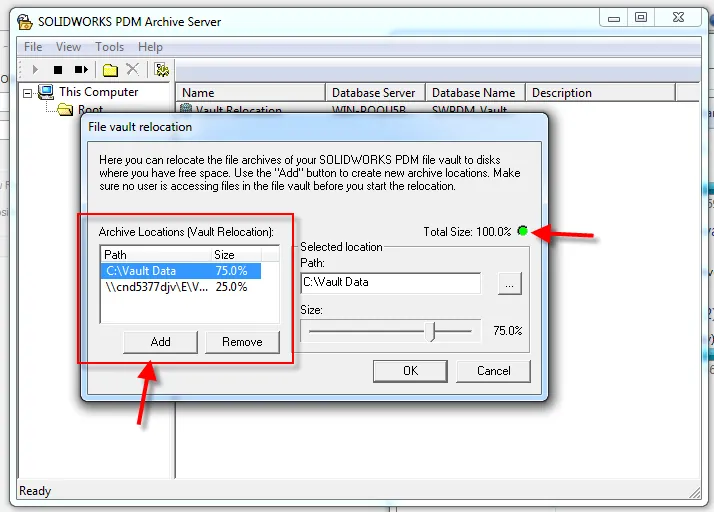
La boîte de dialogue de relocalisation indiquera que le pourcentage du coffre-fort stocké doit être de 100 % sur tous les emplacements. La taille totale est affichée numériquement avec un indicateur de couleur : le vert est bon et le rouge est inférieur ou supérieur à 100 %.
La boîte de dialogue ne se fermera pas si c'est le cas. Les pourcentages de l'archive sont définis en cliquant sur le chemin dans la zone en surbrillance, puis en ajustant le curseur. Pour ajouter d'autres chemins, cliquez sur le bouton « Ajouter » et accédez à un nouveau chemin.
Si un déplacement complet est en cours, réglez le chemin d'accès d'origine à 0 %. Cliquez sur OK pour vous assurer que tous les utilisateurs sont déconnectés du coffre-fort avant le début du déplacement. Cliquez sur OK pour démarrer le processus à partir de là. Une boîte de dialogue de progression indiquera que les fichiers sont en déplacement. Ce processus ne doit pas être interrompu une fois lancé. Laissez-le se terminer et les utilisateurs pourront se connecter et utiliser le coffre-fort sans problème.
Considérations :Si votre coffre-fort est volumineux, il peut être préférable de le déplacer par petits incréments de 1/16 à la fois. Cela évitera de surcharger le serveur et de le bloquer.
Déplacement manuel
Si votre coffre-fort est particulièrement volumineux, de l'ordre de plusieurs téraoctets (ou proche), il peut être préférable d'effectuer un déplacement manuel. Cette méthode implique moins de dialogues et de vérifications de sécurité, mais reste assez simple.
Pour démarrer ce processus, arrêtez le service Serveur d'archives SOLIDWORKS PDM. Ensuite, récupérez le répertoire de vos données d'archives actuelles en consultant l'outil de configuration du serveur d'archives, comme indiqué ci-dessus, ou en consultant les paramètres de registre pour les emplacements d'archives. Cette méthode sera utile pour l'ouvrir ultérieurement. Ouvrez l'éditeur de registre et accédez aux clés suivantes.
HKEY_LOCAL_MACHINE\Software\SolidWorks\Applications\PDMWorks Enterprise\ArchiveServer\Vaults\[Nom du coffre-fort]\ArchiveTable\
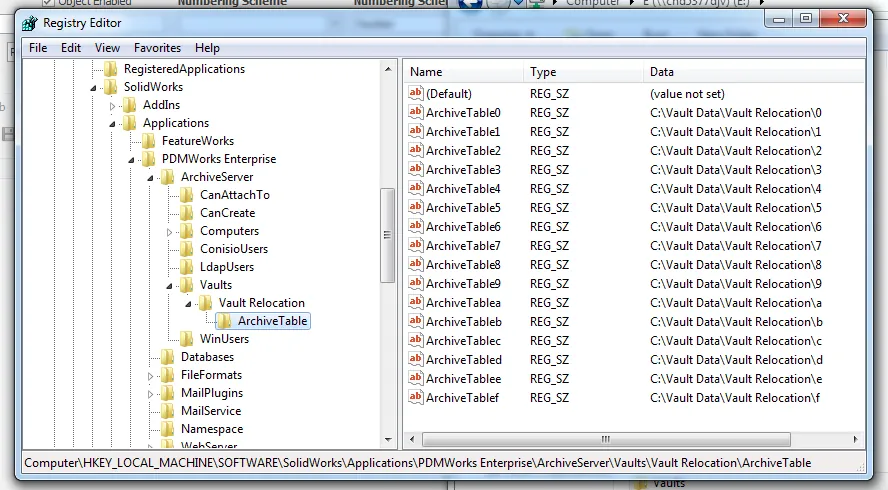
Chacune de ces clés donne l'emplacement spécifique à l'un de nos dossiers d'archives. Ici, nous pouvons déterminer où ils résident actuellement, puis modifier l'endroit où l'archive recherchera ce dossier une fois redémarrée. Le service du serveur d'archives étant toujours arrêté, localisez l'un de ces dossiers et déplacez-le manuellement vers le nouvel emplacement. Modifiez ensuite la valeur de la clé correspondante en fonction du nouveau chemin. Une fois le déplacement terminé, le service du serveur d'archives peut être redémarré et la modification sera effective.
Restez à l'écoute pour la troisième partie pour apprendre à gérer vos archives SOLIDWORKS PDM avec des techniques de compression et de stockage à froid.
Articles connexes
Gestion de vos archives SOLIDWORKS PDM : nettoyage
Utilisation des notifications conditionnelles dans SOLIDWORKS PDM

À propos de Bryce Hooper
Bryce utilise SOLIDWORKS depuis 2008 dans divers rôles et dans plusieurs industries, allant des aspirateurs industriels à la conception de cadres de VR. Il a passé plusieurs de ces années en tant qu'administrateur PDM, mettant en place trois coffres PDM au fil du temps. Il a obtenu sa certification CSWP en 2019, suivie de sa certification CSWE en 2013. La programmation est une passion qui a accompagné Bryce tout au long de ses différentes positions, lui permettant de développer des applications commerciales personnalisées pour améliorer les processus de conception. Dans ses temps libres, Bryce est un joueur, un créateur et un brasseur.
Recevez notre vaste gamme de ressources techniques directement dans votre boîte de réception.
Désabonnez-vous à tout moment.
